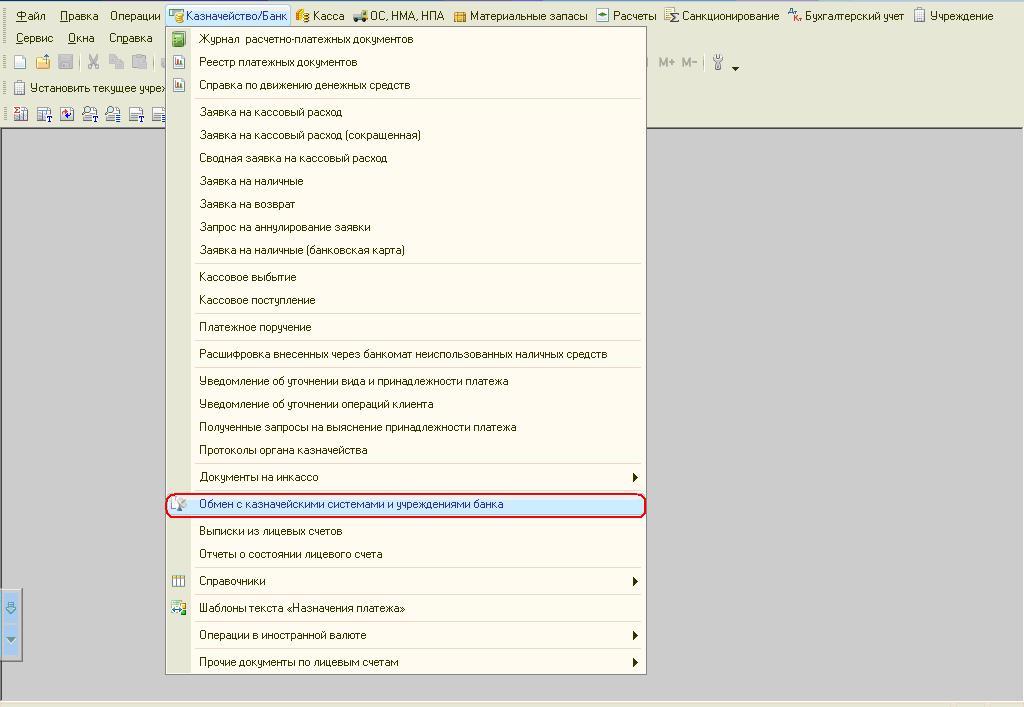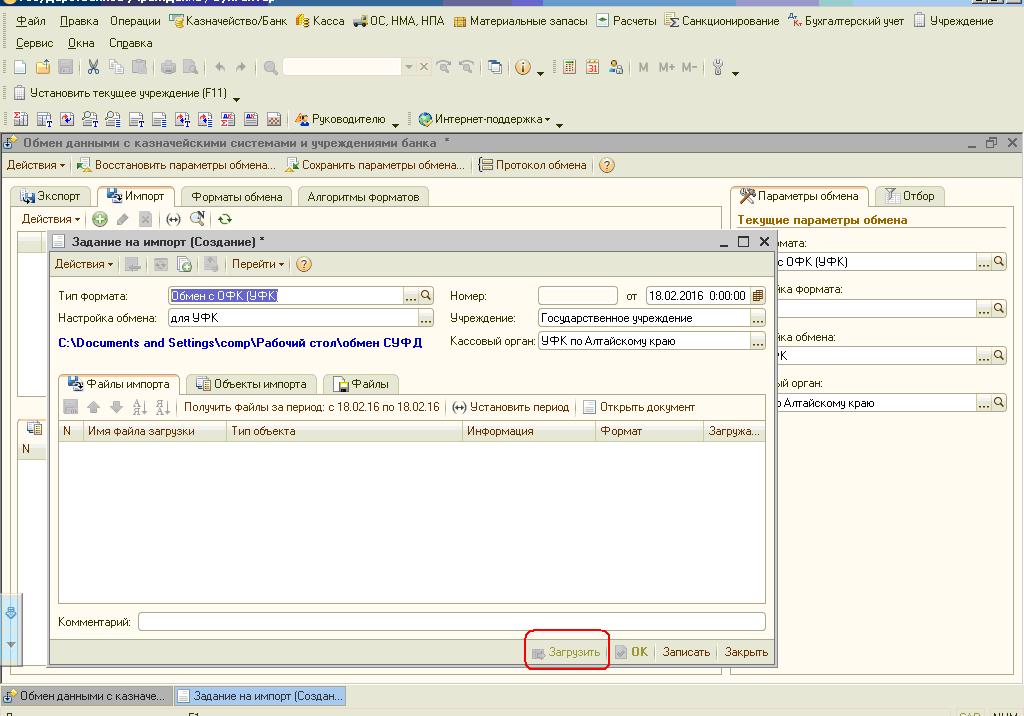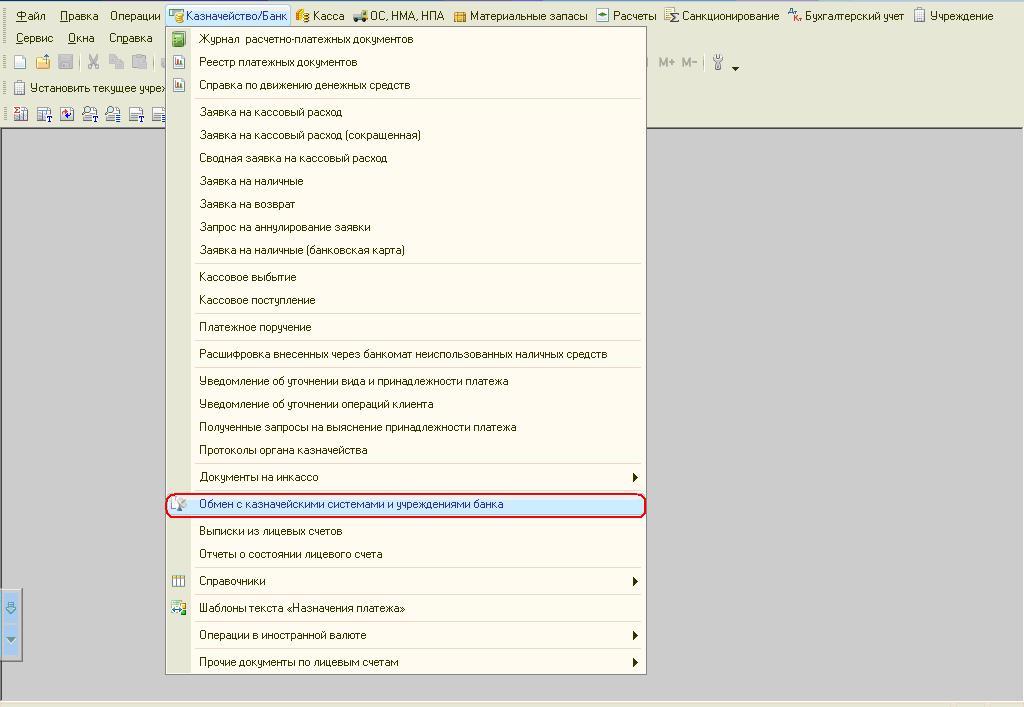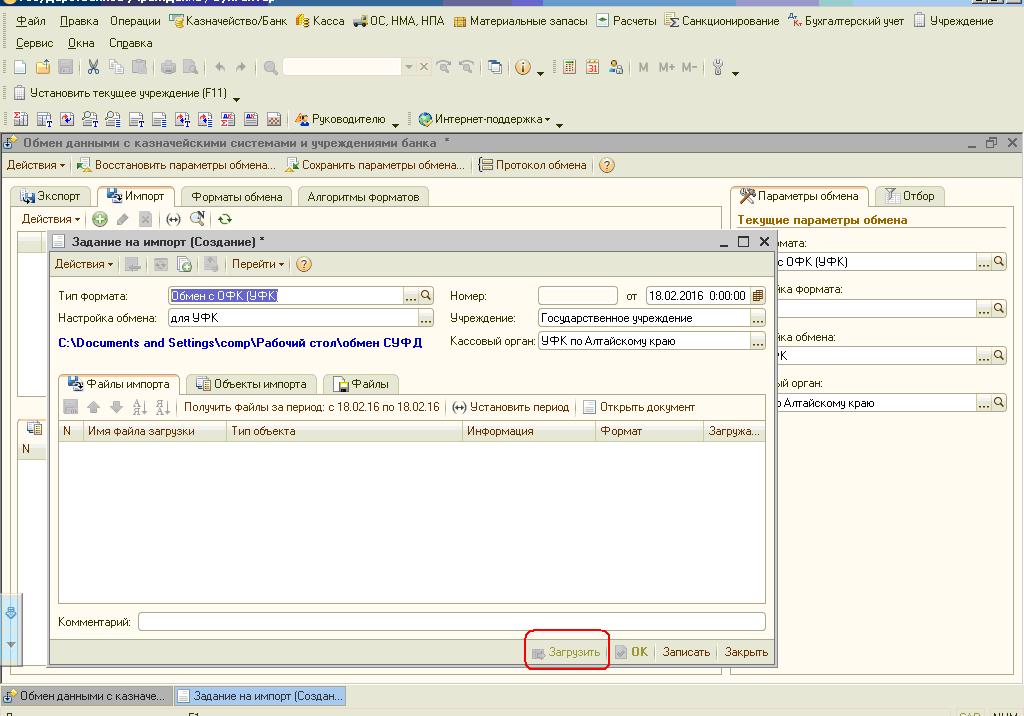Как из суфд выгрузить выписки в 1с
В этой статье я вам расскажу о том, как настроить обмен с СУФД (система удаленного финансового документооборота) в программе 1С: Бухгалтерия государственного учреждения 8 редакции 1.0. Речь пойдет о вариантах обмена, непосредственно его настройке в 1С и порядке работы при его осуществлении.
В программе есть специальный раздел для обмена с казначейскими системами и учреждениями банка.
Обмен возможен двусторонний. Можно экспортировать документы из программы, а можно импортировать документ «выписка из лицевого счета», так же возможно совместить эти два способа.
Рассмотрим настройку и порядок экспорта. Сначала нужно установить параметры обмена.
«Тип формата» выбираем из справочника. В нашем случае это будет «Обмен с ОФК (УФК).
В справочнике «Настройка форматов обмена» создаем позицию и заполняем актуальными форматами, они периодически изменяются, поэтому нужно следить за их актуальностью.
В поле «Настройка обмена» мы заполняем путь загрузки и выгрузки. Обмен происходит не напрямую, а через папку, которую вы указываете в данном разделе.
В поле «Кассовый орган» выбираем орган казначейства, в котором у вас открыт лицевой счет.
После того, как заполнили все параметры, сохраняем их.
Теперь рассмотрим порядок выгрузки. Заходим на закладку «Экспорт» и создаем новый документ «Задание на экспорт». Все реквизиты в «шапке» документа заполнились из «Параметров обмена».
Для импорта делаем такие же настройки и потом заходим на закладку «Импорт». Предварительно выписку из лицевого счета в СУФД вы выгружаете в папку для загрузки.
Создаем документ «Задание на импорт». Устанавливаем период, нажимаем «Получить файлы за период» и после этого нажимаем кнопку «Загрузить».
При выполнении этой операции загружается документ «Кассовое выбытие». Если же вы используете двусторонний обмен, то сначала выгружаете «Заявку на кассовый расход», а когда загружаете выписку из лицевого счета «Заявка на кассовый расход» проводится.
Периодически обновляются форматы обмена, поэтому их нужно актуализировать в программе. Форматы поставляются в папке обновлений.
Загружаем форматы на закладке «Формат обмена».
На этом все. Используйте обязательно все автоматические функции программы. Если остались вопросы по настройке обмена, то вы можете задать их в комментариях к статье.
Если вам нужно больше информации о работе в 1С: БГУ 8, то вы можете бесплатно получить наш сборник статей по ссылке .
Автор статьи: Наталья Стахнёва
Консультант Компании "Мэйпл" по программам 1С для государственных учреждений
В этой статье я вам расскажу о том, как настроить обмен с СУФД (система удаленного финансового документооборота) в программе 1С: Бухгалтерия государственного учреждения 8 редакции 1.0. Речь пойдет о вариантах обмена, непосредственно его настройке в 1С и порядке работы при его осуществлении.
В программе есть специальный раздел для обмена с казначейскими системами и учреждениями банка.
Обмен возможен двусторонний. Можно экспортировать документы из программы, а можно импортировать документ «выписка из лицевого счета», так же возможно совместить эти два способа.
Рассмотрим настройку и порядок экспорта. Сначала нужно установить параметры обмена.
«Тип формата» выбираем из справочника. В нашем случае это будет «Обмен с ОФК (УФК).
В справочнике «Настройка форматов обмена» создаем позицию и заполняем актуальными форматами, они периодически изменяются, поэтому нужно следить за их актуальностью.
В поле «Настройка обмена» мы заполняем путь загрузки и выгрузки. Обмен происходит не напрямую, а через папку, которую вы указываете в данном разделе.
В поле «Кассовый орган» выбираем орган казначейства, в котором у вас открыт лицевой счет.
После того, как заполнили все параметры, сохраняем их.
Теперь рассмотрим порядок выгрузки. Заходим на закладку «Экспорт» и создаем новый документ «Задание на экспорт». Все реквизиты в «шапке» документа заполнились из «Параметров обмена».
Для импорта делаем такие же настройки и потом заходим на закладку «Импорт». Предварительно выписку из лицевого счета в СУФД вы выгружаете в папку для загрузки.
Создаем документ «Задание на импорт». Устанавливаем период, нажимаем «Получить файлы за период» и после этого нажимаем кнопку «Загрузить».
При выполнении этой операции загружается документ «Кассовое выбытие». Если же вы используете двусторонний обмен, то сначала выгружаете «Заявку на кассовый расход», а когда загружаете выписку из лицевого счета «Заявка на кассовый расход» проводится.
Периодически обновляются форматы обмена, поэтому их нужно актуализировать в программе. Форматы поставляются в папке обновлений.
Загружаем форматы на закладке «Формат обмена».
На этом все. Используйте обязательно все автоматические функции программы. Если остались вопросы по настройке обмена, то вы можете задать их в комментариях к статье.
Если вам нужно больше информации о работе в 1С: БГУ 8, то вы можете бесплатно получить наш сборник статей по ссылке .
Автор статьи: Наталья Стахнёва
Консультант Компании "Мэйпл" по программам 1С для государственных учреждений
В 1С Бухгалтерии государственного учреждения редакциях 1 и 2 есть возможность обмена с СУФД: настройки позволяют оперировать документами, отражающими движения безналичных денежных средств и санкционирования расходов с органом Федерального Казначейства, избегая повторного ввода.
Перед настройкой обмена в 1С рекомендуем проверить в программе следующие сведения:
· код органа ФК (из справочника);
· номера лицевых счетов, открытых в органе ФК;
· учетный номер организации в органе ФК.
1. Обмен с СУФД для 1С БГУ 1
Актуальные форматы ФК поставляются с дистрибутивами обновления. Перейдем в папку, в которую мы установили шаблон обновления, нужный файл – OFK.xml.

В бухгалтерской базе откроем вкладку «Казначейство/Банк» и перейдем в обработку обмена.

Перейдем на вкладку «Форматы обмена 1С», и откроем помощник загрузки:

В помощнике загрузке нужно выбрать папку, в которой хранятся форматы обмена 1С, где мы и подберем необходимый нам OFK.xml

По завершению загрузки нужно заполнить первые два поля – тип и настройки формата. С каждой загрузкой новых форматов, настройки требуется актуализировать: отрыть соответствующий элемент, в появившемся окне нажать «Заполнить».

«Настройка обмена» – каталог, веб-сервис или FTP-ресурс, посредством которого будет производиться обмен. Чтобы отредактировать путь обмена, нужно нажать кнопку «Выбрать» (три точки). Рекомендуем не использовать слишком длинный путь к каталогу обмена – это может вызвать ошибки.


Ответ из казначейства можно загрузить в программу на следующей вкладке рабочего места обмена – «Импорт». Загруженные документы необходимо проверить и провести.

2. Настройка обмена с СУФД для 1С БГУ 2
Актуальные форматы обмена с СУФД также поставляются с дистрибутивами обновления второй редакции, нужный файл – OFKalbomNNN.defx, где NNN – номер альбома ФК.

Чтобы загрузить настройки, нужно открыть раздел «Администрирование», а в нем перейти в настройки.

Нажмем «Загрузить», чтобы открылся помощник загрузки, в котором необходимо указать путь к файлу.

На вкладке «Настройки обмена СУФД» нажимаем «Создать», нужно указать способ обмена (в нашем случае, каталог) и путь к нему.

После этого можно сохранить настройки и закрыть окна.
Найти обработку обмена с казначейством можно в разделах «Планирование и санкционирование» и «Денежные средства».

На вкладке «Экспорт» создадим новый документ, в котором укажем вид, настройку форматов, настройку обмена и кассовый орган. При необходимости отборы задаются по кнопке «Задать отбор». При нажатии «Заполнить» подтянутся документы, готовые к отправке (не стоит признак «Оплачено», не участвующие в других заданиях на экспорт, не помечены на удаление, не проведённые (статус – «Подготовлен»)).

Теперь можно сформировать файлы. Как и в первой редакции, если выгрузке файла что-то помешало, это будет отображено в поле Информация, а вместо имени файла выгрузки будет написано «Объект не выгружен». Подробнее ознакомится с причинами ошибки можно по ссылке в поле «Информация».


Загрузить ответ из СУФД можно на другой вкладке заданий обмена – «Импорт». Переместите пакеты обмена в папку загрузки и создайте новый документ задания на импорт. В нем также необходимо указать используемые настройки обмена в 1С, после чего нажать «Загрузить файлы». Загруженные таким образом документы нужно проверить, проставить в них бух.операцию и провести.
В 1С Бухгалтерии государственного учреждения редакциях 1 и 2 есть возможность обмена с СУФД: настройки позволяют оперировать документами, отражающими движения безналичных денежных средств и санкционирования расходов с органом Федерального Казначейства, избегая повторного ввода.
Перед настройкой обмена в 1С рекомендуем проверить в программе следующие сведения:
· код органа ФК (из справочника);
· номера лицевых счетов, открытых в органе ФК;
· учетный номер организации в органе ФК.
1. Обмен с СУФД для 1С БГУ 1
Актуальные форматы ФК поставляются с дистрибутивами обновления. Перейдем в папку, в которую мы установили шаблон обновления, нужный файл – OFK.xml.

В бухгалтерской базе откроем вкладку «Казначейство/Банк» и перейдем в обработку обмена.

Перейдем на вкладку «Форматы обмена 1С», и откроем помощник загрузки:

В помощнике загрузке нужно выбрать папку, в которой хранятся форматы обмена 1С, где мы и подберем необходимый нам OFK.xml

По завершению загрузки нужно заполнить первые два поля – тип и настройки формата. С каждой загрузкой новых форматов, настройки требуется актуализировать: отрыть соответствующий элемент, в появившемся окне нажать «Заполнить».

«Настройка обмена» – каталог, веб-сервис или FTP-ресурс, посредством которого будет производиться обмен. Чтобы отредактировать путь обмена, нужно нажать кнопку «Выбрать» (три точки). Рекомендуем не использовать слишком длинный путь к каталогу обмена – это может вызвать ошибки.


Ответ из казначейства можно загрузить в программу на следующей вкладке рабочего места обмена – «Импорт». Загруженные документы необходимо проверить и провести.

2. Настройка обмена с СУФД для 1С БГУ 2
Актуальные форматы обмена с СУФД также поставляются с дистрибутивами обновления второй редакции, нужный файл – OFKalbomNNN.defx, где NNN – номер альбома ФК.

Чтобы загрузить настройки, нужно открыть раздел «Администрирование», а в нем перейти в настройки.

Нажмем «Загрузить», чтобы открылся помощник загрузки, в котором необходимо указать путь к файлу.

На вкладке «Настройки обмена СУФД» нажимаем «Создать», нужно указать способ обмена (в нашем случае, каталог) и путь к нему.

После этого можно сохранить настройки и закрыть окна.
Найти обработку обмена с казначейством можно в разделах «Планирование и санкционирование» и «Денежные средства».

На вкладке «Экспорт» создадим новый документ, в котором укажем вид, настройку форматов, настройку обмена и кассовый орган. При необходимости отборы задаются по кнопке «Задать отбор». При нажатии «Заполнить» подтянутся документы, готовые к отправке (не стоит признак «Оплачено», не участвующие в других заданиях на экспорт, не помечены на удаление, не проведённые (статус – «Подготовлен»)).

Теперь можно сформировать файлы. Как и в первой редакции, если выгрузке файла что-то помешало, это будет отображено в поле Информация, а вместо имени файла выгрузки будет написано «Объект не выгружен». Подробнее ознакомится с причинами ошибки можно по ссылке в поле «Информация».


Загрузить ответ из СУФД можно на другой вкладке заданий обмена – «Импорт». Переместите пакеты обмена в папку загрузки и создайте новый документ задания на импорт. В нем также необходимо указать используемые настройки обмена в 1С, после чего нажать «Загрузить файлы». Загруженные таким образом документы нужно проверить, проставить в них бух.операцию и провести.
В этой статье я вам расскажу о том, как настроить обмен с СУФД (система удаленного финансового документооборота) в программе 1С: Бухгалтерия государственного учреждения 8 редакции 1.0. Речь пойдет о вариантах обмена, непосредственно его настройке в 1С и порядке работы при его осуществлении.
В программе есть специальный раздел для обмена с казначейскими системами и учреждениями банка.
Обмен возможен двусторонний. Можно экспортировать документы из программы, а можно импортировать документ «выписка из лицевого счета», так же возможно совместить эти два способа.
Рассмотрим настройку и порядок экспорта. Сначала нужно установить параметры обмена.
«Тип формата» выбираем из справочника. В нашем случае это будет «Обмен с ОФК (УФК).
В справочнике «Настройка форматов обмена» создаем позицию и заполняем актуальными форматами, они периодически изменяются, поэтому нужно следить за их актуальностью.
В поле «Настройка обмена» мы заполняем путь загрузки и выгрузки. Обмен происходит не напрямую, а через папку, которую вы указываете в данном разделе.
В поле «Кассовый орган» выбираем орган казначейства, в котором у вас открыт лицевой счет.
После того, как заполнили все параметры, сохраняем их.
Теперь рассмотрим порядок выгрузки. Заходим на закладку «Экспорт» и создаем новый документ «Задание на экспорт». Все реквизиты в «шапке» документа заполнились из «Параметров обмена».
Для импорта делаем такие же настройки и потом заходим на закладку «Импорт». Предварительно выписку из лицевого счета в СУФД вы выгружаете в папку для загрузки.
Создаем документ «Задание на импорт». Устанавливаем период, нажимаем «Получить файлы за период» и после этого нажимаем кнопку «Загрузить».
При выполнении этой операции загружается документ «Кассовое выбытие». Если же вы используете двусторонний обмен, то сначала выгружаете «Заявку на кассовый расход», а когда загружаете выписку из лицевого счета «Заявка на кассовый расход» проводится.
Периодически обновляются форматы обмена, поэтому их нужно актуализировать в программе. Форматы поставляются в папке обновлений.
Загружаем форматы на закладке «Формат обмена».
На этом все. Используйте обязательно все автоматические функции программы. Если остались вопросы по настройке обмена, то вы можете задать их в комментариях к статье.
Читайте также: